Co dělat, pokud systémový proces načte procesor
Systém Windows provádí velké množství procesů na pozadí, což často ovlivňuje rychlost slabých systémů. Často úloha "System.exe" načte procesor. Nemůže to být úplně zakázáno, protože i samotné jméno říká, že úkolem je systémová úloha. Existuje však několik jednoduchých způsobů, které mohou pomoci snížit zatížení systémového procesu v systému. Podívejme se na ně blíže.
Obsah
Optimalizujte proces "System.exe"
Najděte si tento proces v manažerovi úloh není obtížné, stačí stisknout klávesy Ctrl + Shift + Esc a přejít na kartu "Procesy" . Nezapomeňte zaškrtnout políčko "Zobrazit procesy všech uživatelů" .
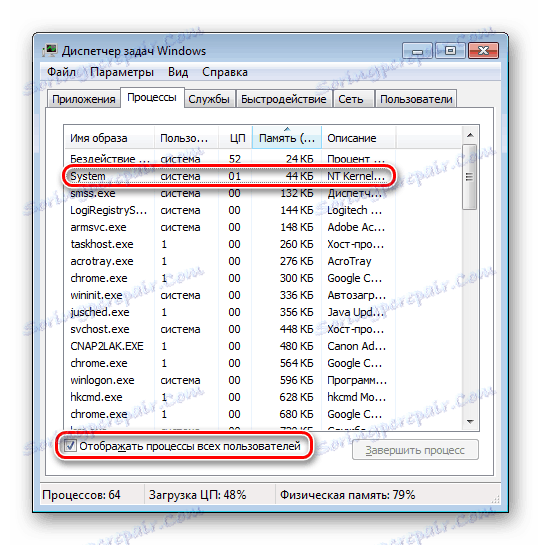
Nyní, pokud zjistíte, že systém "System.exe" načte systém, musíte provést jeho optimalizaci pomocí určitých akcí. Budeme se s nimi zabývat.
Metoda 1: Zakázat automatické aktualizace systému Windows
Koncentrace často dochází při spuštění služby Automatické aktualizace systému Windows při stahování systému na pozadí, při hledání nových aktualizací nebo při jejich stahování. Proto se můžete pokusit zakázat, což pomůže mírnému vytažení procesoru. Tato akce se provádí následovně:
- Otevřete nabídku "Spustit" stisknutím kombinace kláves Win + R.
- Do řádku napište služby.msc a přejděte do služby Windows.
- Přejděte na konec seznamu a vyhledejte "Windows Update". Klikněte pravým tlačítkem myši na řádek a vyberte "Vlastnosti" .
- Zvolte typ spouštění "Zakázáno" a zastavte službu. Nezapomeňte použít nastavení.
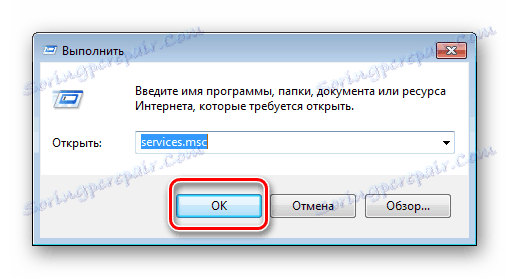
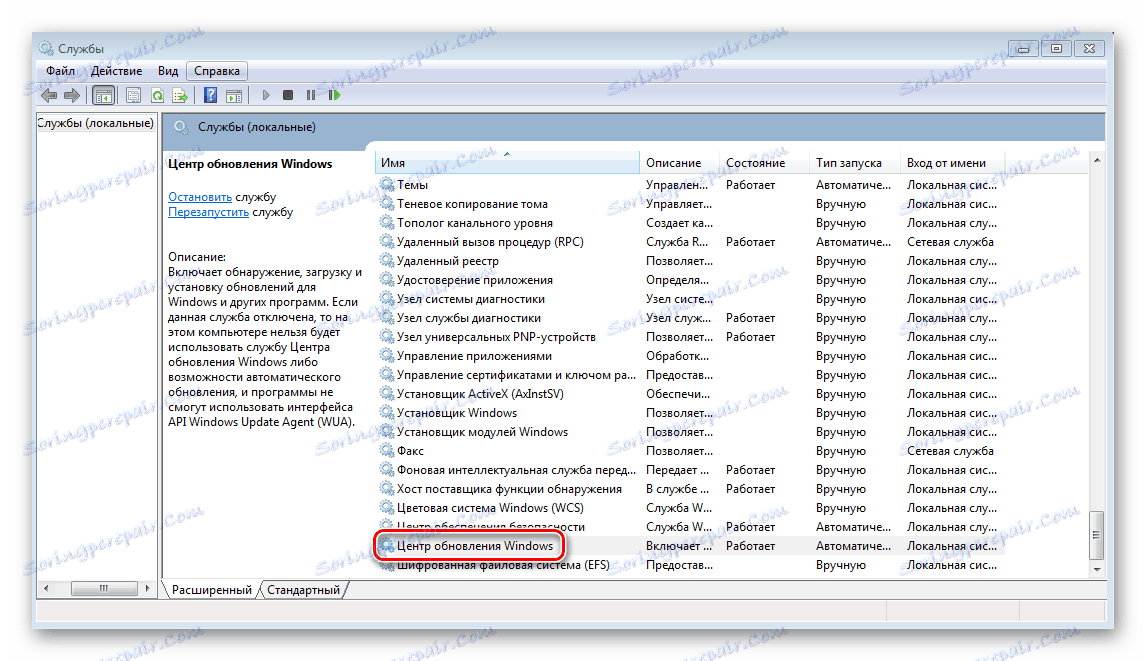
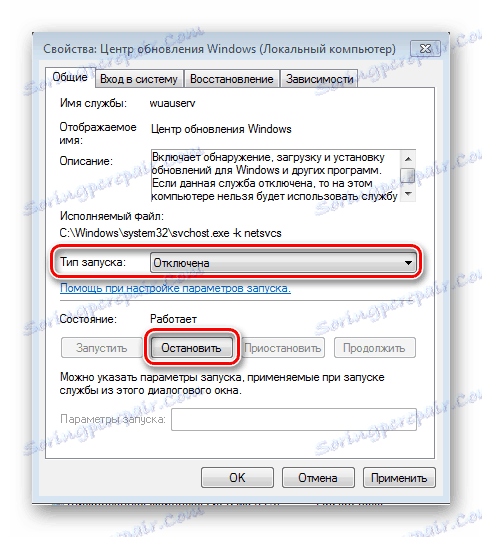
Nyní můžete Správce úloh znovu otevřít, abyste zkontrolovali zatížení procesu systému. Nejlepší je restartovat počítač a informace budou spolehlivější. Podrobné pokyny k zakázání aktualizací systému Windows v různých verzích tohoto operačního systému jsou navíc k dispozici na našich webových stránkách.
Další informace: Jak zakázat aktualizace v Windows 7 , Windows 8 , Windows 10
Metoda 2: Skenování a čištění počítače před viry
Pokud vám první metoda nepomohla, pak pravděpodobně problém spočívá v infikování počítače škodlivými soubory, vytvářejí další pozadí, které načte proces systému. V takovém případě vám pomůže jednoduché skenování a čištění počítače před viry. To se provádí pomocí jedné z metod vhodných pro vás.
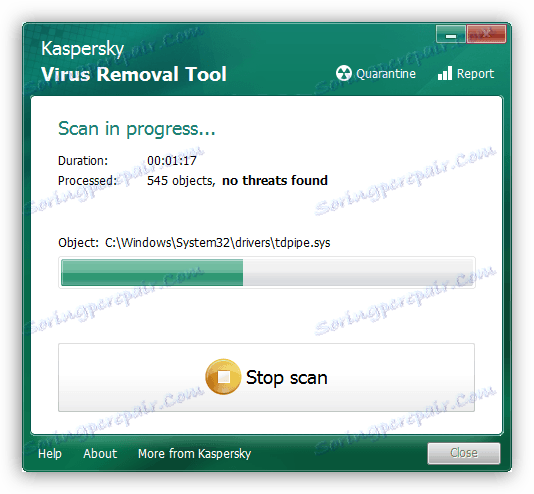
Po dokončení procesu skenování a čištění musí být systém restartován, po kterém můžete znovu otevřít správce úloh a zkontrolovat spotřebované zdroje konkrétním procesem. Pokud tato metoda nepomohla, zůstane pouze jedno řešení, které se také vztahuje k antiviru.
Přečtěte si více: Boj proti počítačovým virům
Metoda 3: Zakázání antivirového programu
Antivirové programy pracují na pozadí a vytvářejí nejen své vlastní úkoly, ale také procesy systému zátěže, stejně jako "System.exe" . Konkrétně je zatížení viditelné na slabých počítačích a vedoucí ve využívání systémových prostředků Dr.Web . Musíte pouze přejít na antivirové nastavení a vypnout jej na chvíli nebo navždy.
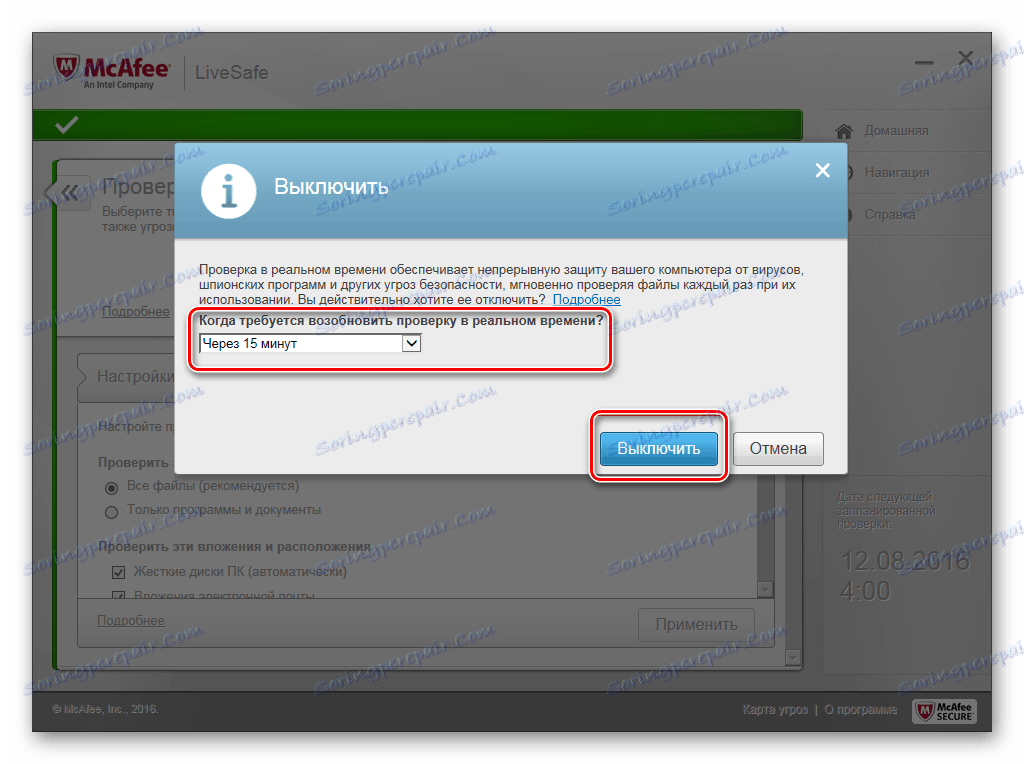
Další informace o zakázání populárních antivirových programů si můžete přečíst v našem článku. Existují podrobné pokyny, takže se s tímto úkolem bude vyrovnávat i nezkušený uživatel.
Přečtěte si více: Zakázání antivirového softwaru
Dnes jsme uvažovali o třech způsobech, jakými optimalizace spotřebovaných systémových prostředků probíhá procesem "System.exe" . Ujistěte se, že vyzkoušíte všechny metody, alespoň jeden určitě pomůže uvolnit procesor.
Přečtěte si také: Co dělat, když systém načte proces SVCHost.exe , Explorer.exe , Trustedinstaller.exe , Nečinnost systému
